Как выключить iPhone
Несмотря на то, что iOS довольно стабильна, время от времени требуется перезагрузка, чтобы исправить некоторые ошибки. Apple позволяет выключать iPhone и перезагружать его несколькими способами. В этом уроке мы покажем вам, как выключить Apple iPhone.

Программы для Windows, мобильные приложения, игры - ВСЁ БЕСПЛАТНО, в нашем закрытом телеграмм канале - Подписывайтесь:)
Как выключить устройство iOS без использования аппаратных кнопок
Есть несколько способов выключить iPhone без использования кнопки питания, боковой кнопки или кнопки «Домой». Вы можете сделать это, если зайдете в «Настройки» на главном экране вашего iPhone, перейдите в «Общие» и выберите «Выключить». Затем вы можете провести пальцем вправо по кнопке Slide to Power Off вверху, и вы выключите свой iPhone.
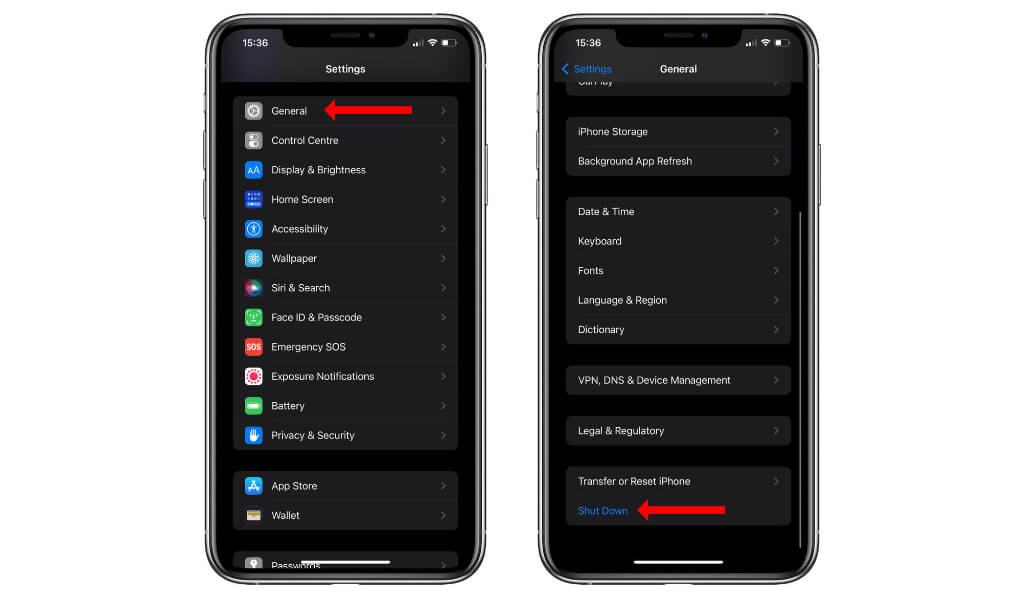
Этот метод приложения «Настройки» для выключения вашего iPhone намного быстрее, чем использование AssistiveTouch в качестве замены аппаратных кнопок. Кроме того, вы также можете попросить Siri выключить ваш iPhone. Нажмите и удерживайте кнопку режима сна/пробуждения на iPhone и произнесите «Выключите iPhone».
Siri попросит вас подтвердить вашу команду. Как только вы это сделаете, голосовой помощник выключит ваш смартфон. Имейте в виду, что для использования Siri вам необходимо работающее подключение к сети Wi-Fi или сотовой сети.
Эти методы работают на всех моделях iPhone и iPad. Чтобы снова включить iPhone, нажмите и удерживайте боковую кнопку или кнопку питания, и устройство начнет загружаться, как только вы увидите логотип Apple на экране. Эти методы работают на всех моделях iPhone.
Как выключить iPhone X, iPhone 11, iPhone 12 или iPhone 13
Если у вас есть iPhone с Face ID (который включает в себя упомянутые выше устройства и их варианты Pro Max), вы можете легко выключить свой смартфон, используя одну из его немногих физических кнопок.
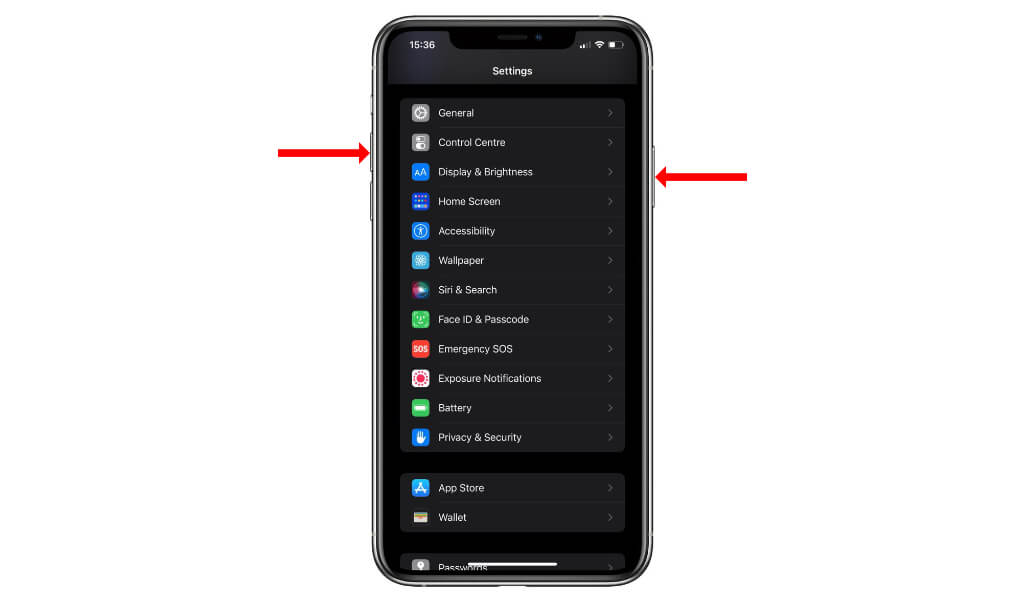
Нажмите и удерживайте боковую кнопку (справа) и кнопку увеличения громкости, пока на экране не появится ползунок отключения питания. Проведите вправо по кнопке Slide to Power Off, и ваше устройство выключится.
Как выключить iPhone 6, iPhone 7, iPhone 8 или iPhone SE
Если у вас есть iPhone с Touch ID и физической кнопкой «Домой», вы можете выключить его, нажав и удерживая верхнюю кнопку, также известную как кнопка сна/пробуждения. Некоторые iPhone имеют боковую кнопку вместо кнопки режима сна/пробуждения. В этом случае вы можете нажать и удерживать боковую кнопку, чтобы инициировать выключение.
Еще раз, вы можете провести вправо по кнопке Slide to Power Off, чтобы выключить смартфон.
Если вы решите использовать кнопку отмены и не выключите свой iPhone, вам придется ввести его код доступа, чтобы разблокировать и снова использовать устройство.
Другим способом разблокировать iPhone не получится. Разблокировка Apple Watch перестанет работать, пока вы не введете пароль, и вы не сможете обойти экран блокировки. Вы по-прежнему можете видеть уведомления или использовать Siri для некоторых задач, но это не разблокирует ваш iPhone.
Как принудительно перезагрузить iPhone
Если ваш iPhone не отвечает, вы также можете принудительно перезагрузить его. Метод зависит от устройства, и мы поможем вам выполнить работу независимо от того, какой у вас iPhone.
Если у вас iPhone с Face ID, iPhone 8 или iPhone SE (2-го поколения), используйте следующую комбинацию клавиш: нажмите и отпустите кнопку увеличить громкость кнопку, затем звук тише кнопку, а затем нажмите и удерживайте кнопку боковая кнопка. Отпустите кнопку, когда на экране появится логотип Apple.
Для тех, у кого iPhone 7, комбинация клавиш принудительной перезагрузки выглядит следующим образом. Нажмите и удерживайте звук тише и спать/бодрствовать кнопку одновременно. Отпустите обе кнопки, когда увидите логотип Apple на экране.
Если у вас iPhone 6s или iPhone SE (1-го поколения), вы можете нажать и удерживать спать/бодрствовать и дом кнопки одновременно, пока на дисплее не появится логотип Apple.
Изучите возможности вашего iPhone
Как только ваш iPhone будет выключен и перезагружен, любые сохраняющиеся проблемы, скорее всего, будут устранены. Когда это будет сделано, вы можете потратить немного времени на изучение того, как делать скриншоты с прокруткой на вашем iPhone и на Mac.
Программы для Windows, мобильные приложения, игры - ВСЁ БЕСПЛАТНО, в нашем закрытом телеграмм канале - Подписывайтесь:)






